git安装教程及环境配置
一、安装教程
0,卸载git步骤:先删除环境变量中与git有关的变量再通过控制面板卸载即可 。
1,下载git 官网:https://git-scm.com/downloads 由于官网下载太慢我通过淘宝的开源镜像下载 网址:http://npm.taobao.org/mirrors/git-for-windows/v2.33.0.windows.2/
下载版本更具自己的需求选择即可。
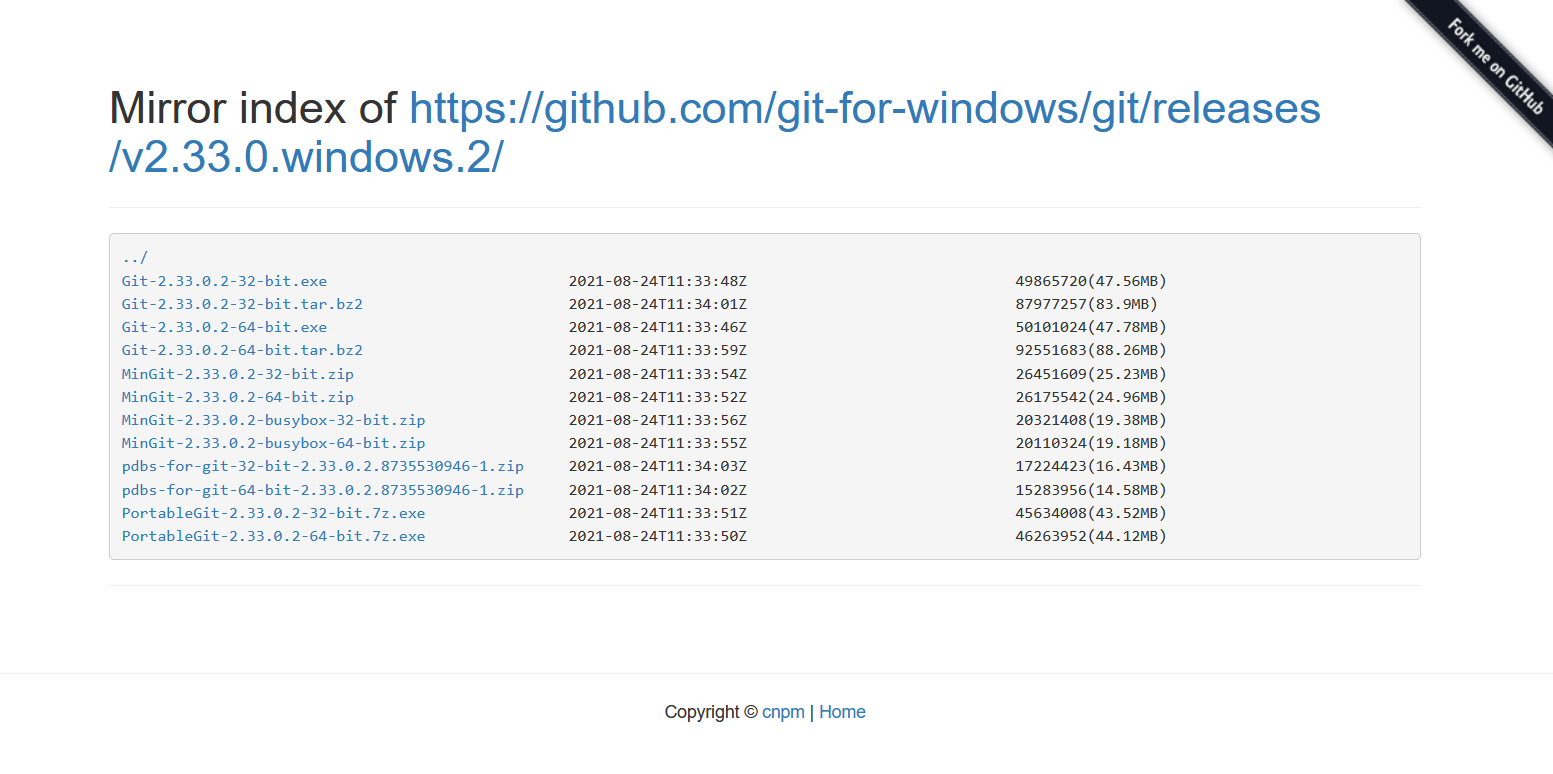
2,安装git
next ->修改安装目录(或默认安装在C:\Program Files\Git)->接下来一直next 直至安装完毕
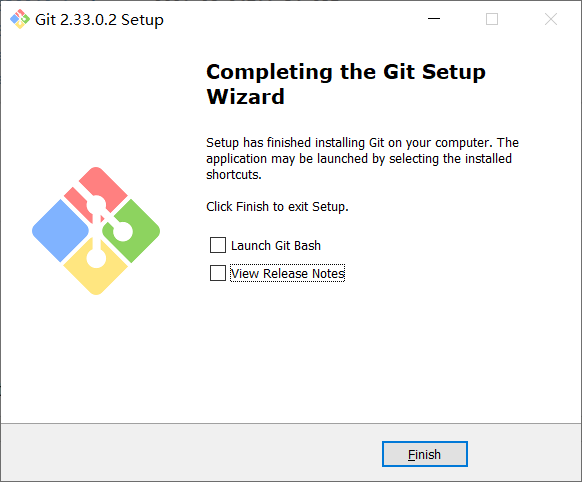
3,配置git
点击电脑左下角开始即可看见Git Bash
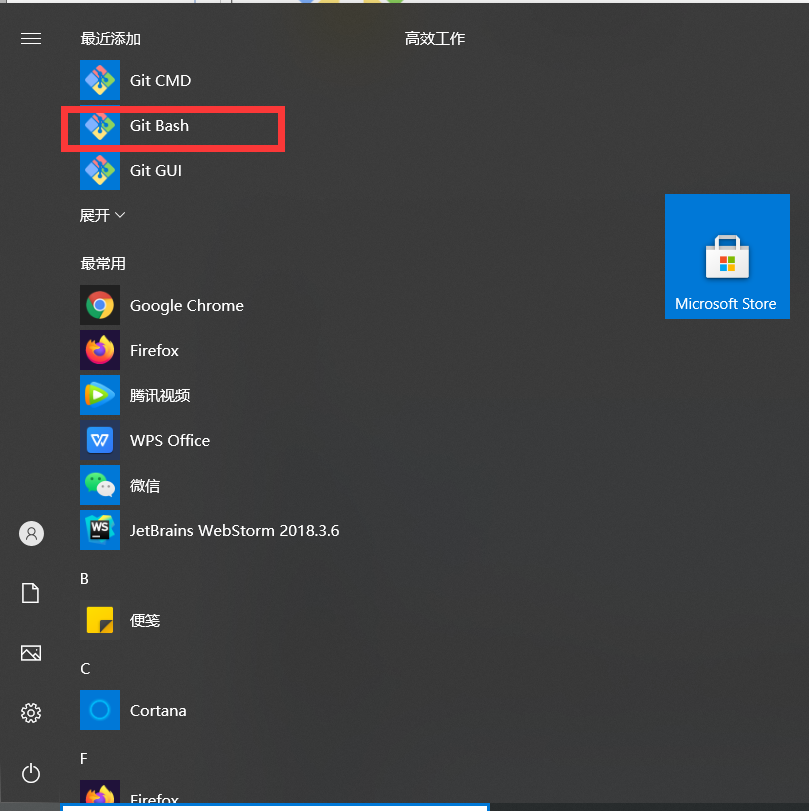
ps:Git CMD 是windows 命令行的指令风格 而Git Bash 是linux系统的指令风格(个人建议使用Git Bash)Git GUI是图形化界面(新手学习不建议使用)
打开Git Bash 后如下图所示即代表安装完成
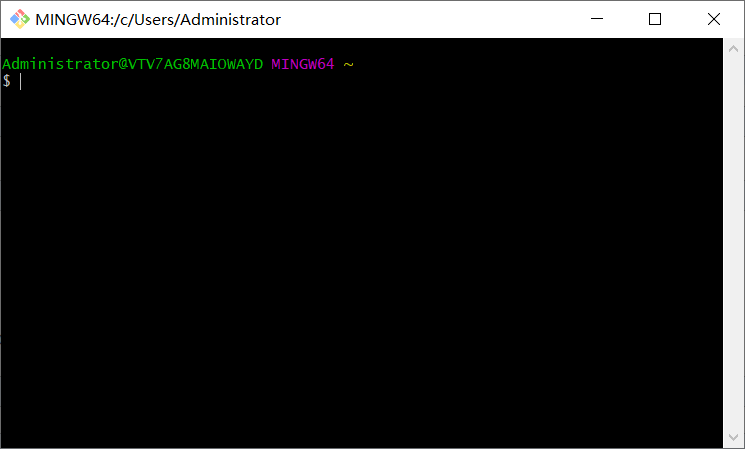
二、环境配置
0,常用命令:
git config -l //查看所有配置
git config --system --list //查看系统配置
git config --global --list //查看用户(全局)配置
1,配置用户名和邮箱(用于git识别你的身份)
git config --global user.name "自己的用户名"
git config --global user.emal "自己的邮箱"
输入后没有报错即代表设置成功
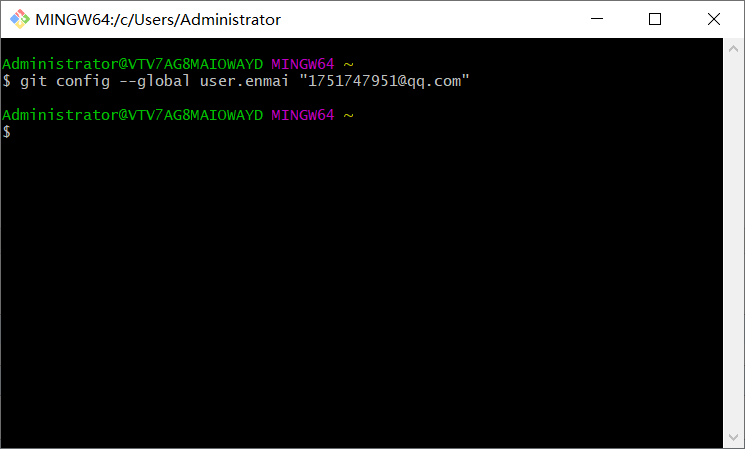
通过git config -l 检查一下是否配置成功 至此git安装及配置全部完成。
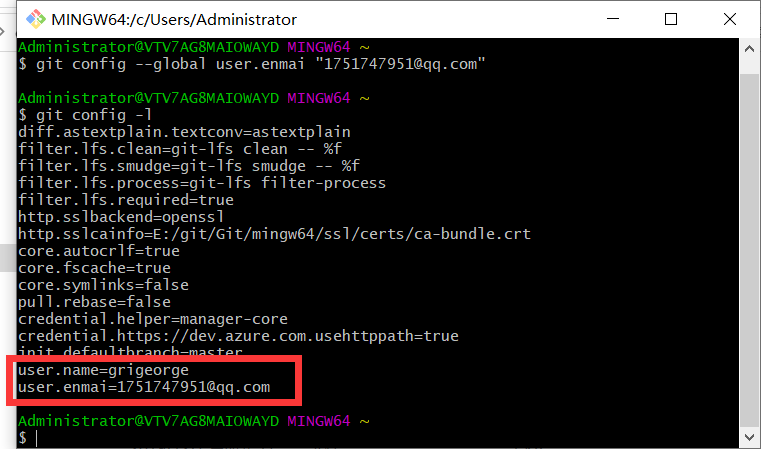
补充:
git修改默认编辑器指令:git config –global core.editor vim (编辑器名)
三、git连接码云
0,安装git 参考教程:https://www.cnblogs.com/qkq505/p/15316884.html
1,生成ssh公钥
打开Git Bash 输入命令 ssh-keygen -t rsa 随后一直空格即可
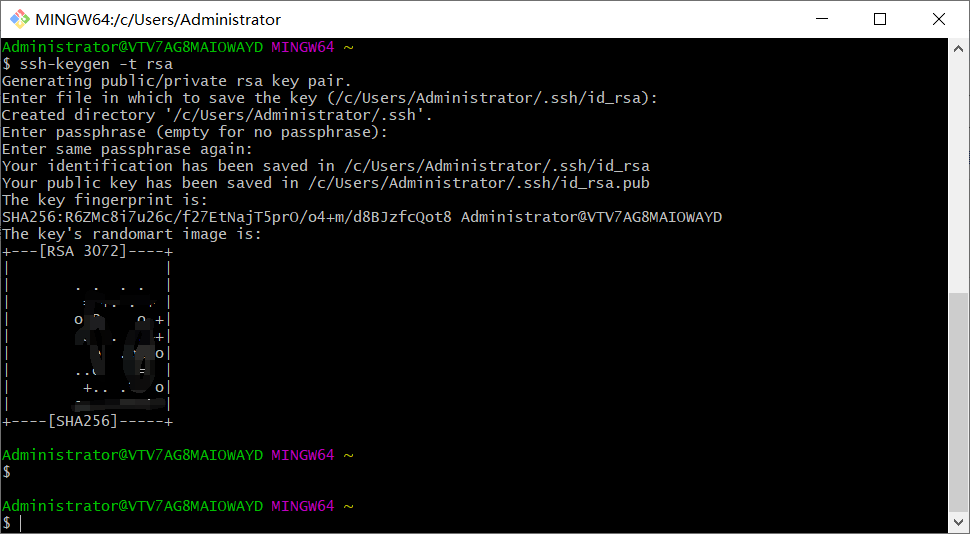
2,找到图中地址目录 用记事本打开该文件
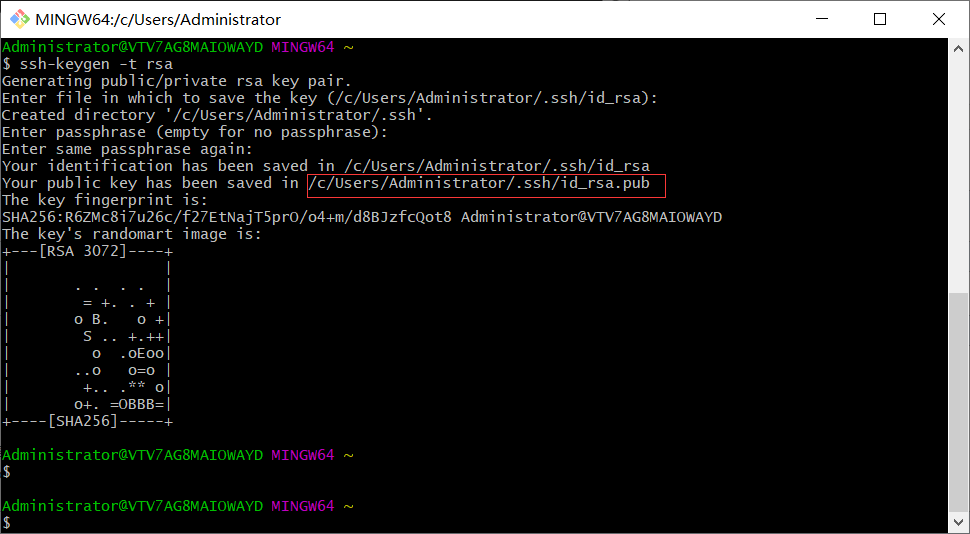
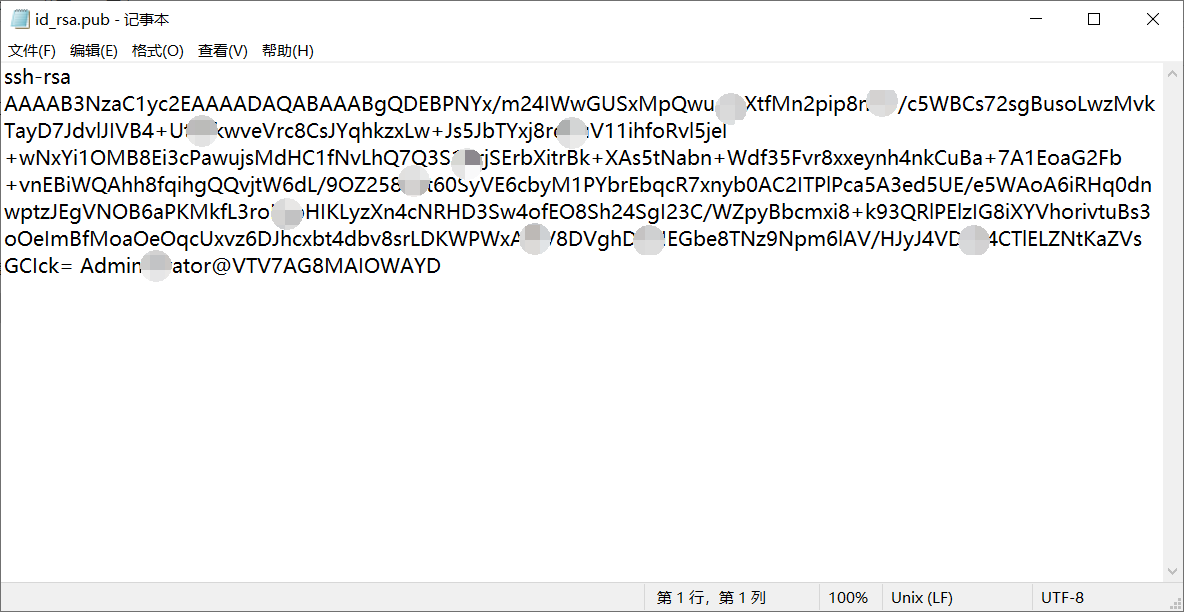
复制所有内容
3,登录码云 网址:https://gitee.com/
点击设置
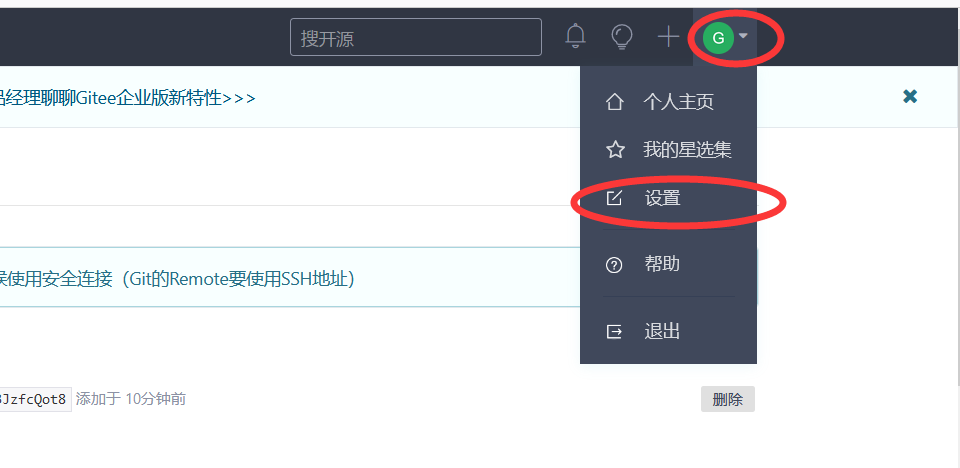
点击左下角SSH公钥

接下来按下图操作,最后看见验证成功弹窗即代表密钥绑定成功 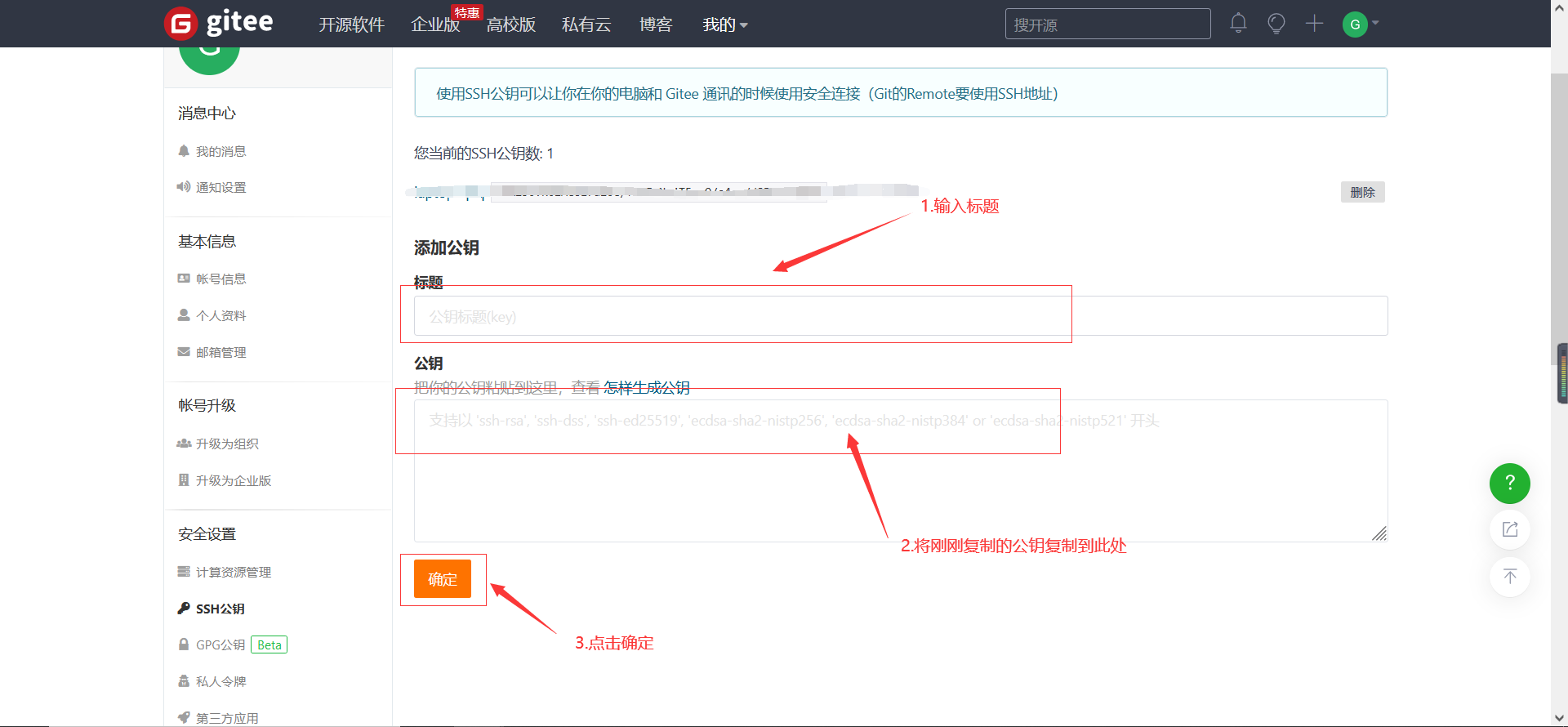
四、git基本使用流程
先搭建好远程仓库
在本地文件先进行git初始化 使用指令git init
添加文件到work tree 使用指令 git add .(符号 “点"代表全部添加)
提交文件到本地仓库 使用指令 git commit -m "要提交的信息"
查看状态 使用指令 git status
提交到远程仓库 使用指令 git push -u origin master
在本地文件先进行git初始化 使用指令git init
从仓库拉区文件 使用指令 git clone 要克隆的仓库ssh链接
拉取更新的代码 使用指令git fetch origin (取回服务器端最新代码)
更新代码到本地仓库 使用指令 git pull origin master (表示同步到自己的本地master版本)
//git使用参考文档:http://git.mydoc.io/?t=180676、
另附使用参考图:
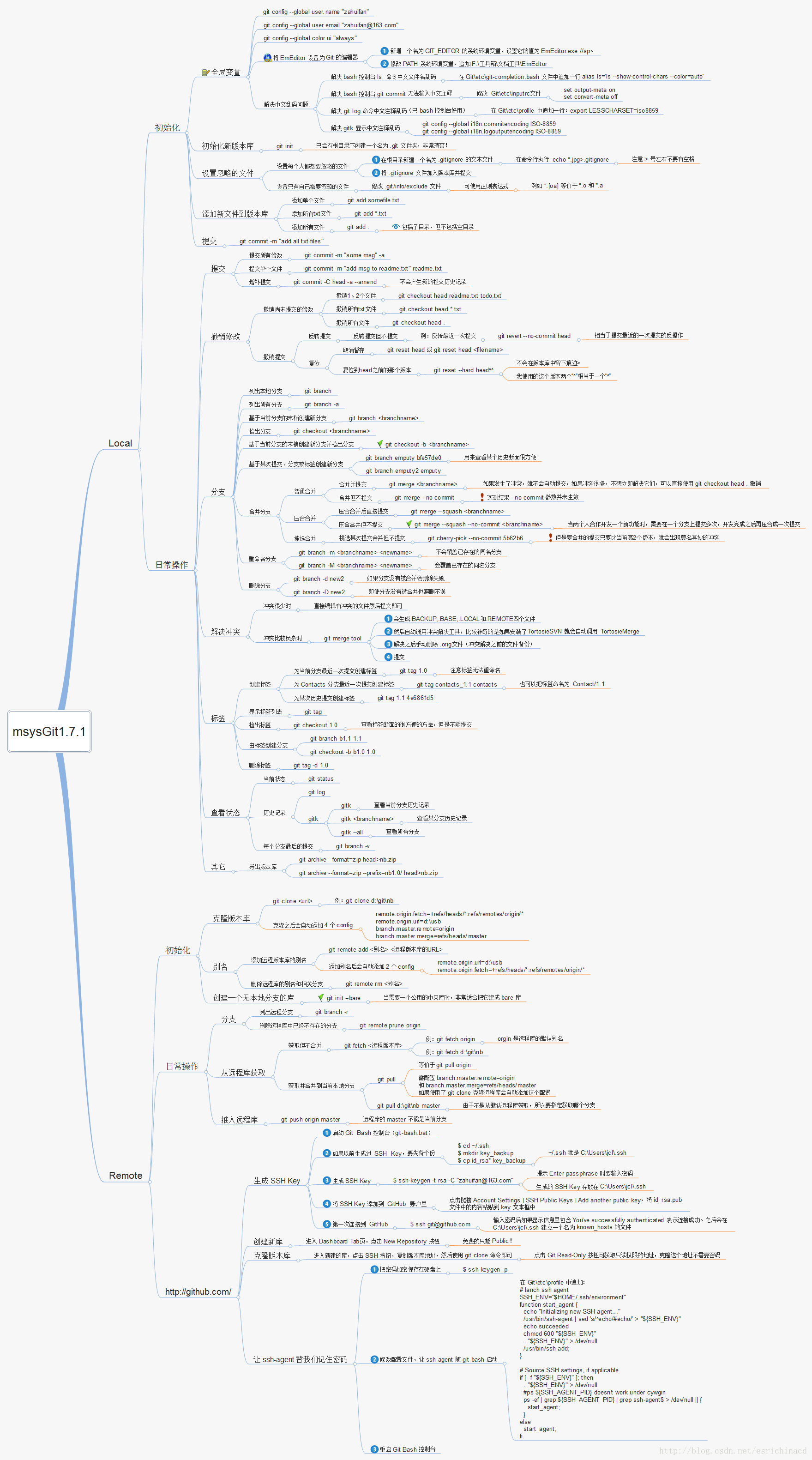




【推荐】国内首个AI IDE,深度理解中文开发场景,立即下载体验Trae
【推荐】编程新体验,更懂你的AI,立即体验豆包MarsCode编程助手
【推荐】抖音旗下AI助手豆包,你的智能百科全书,全免费不限次数
【推荐】轻量又高性能的 SSH 工具 IShell:AI 加持,快人一步
· Linux系列:如何用heaptrack跟踪.NET程序的非托管内存泄露
· 开发者必知的日志记录最佳实践
· SQL Server 2025 AI相关能力初探
· Linux系列:如何用 C#调用 C方法造成内存泄露
· AI与.NET技术实操系列(二):开始使用ML.NET
· 被坑几百块钱后,我竟然真的恢复了删除的微信聊天记录!
· 没有Manus邀请码?试试免邀请码的MGX或者开源的OpenManus吧
· 【自荐】一款简洁、开源的在线白板工具 Drawnix
· 园子的第一款AI主题卫衣上架——"HELLO! HOW CAN I ASSIST YOU TODAY
· Docker 太简单,K8s 太复杂?w7panel 让容器管理更轻松!